Ebben a bemutatóban lépésről lépésre megmutatom, hogyan hozhatsz létre állóképet egy videóból a DaVinci Resolve programban. Gyakran előfordul, hogy egy adott pillanatot szeretnénk megörökíteni a videóban, akár egy miniatűr kép hez, egy prezentációhoz vagy egyszerűen csak emlékeztetőnek. A DaVinci Resolve egyszerű eszközeivel ezt könnyedén megteheti. Kezdjük el azonnal!
A legfontosabb tanulságok
- A borotvapengével megvághatja a videót, hogy elkülönítsen egy adott részt.
- Állókép létrehozása a "Szabad képkocka" opció aktiválásával történik.
- Testre szabhatja az állóképet, és olyan effektusokat adhat hozzá, mint például a zoomolás.
Lépésről-lépésre történő utasítások
Először is, a videót be kell húznia a DaVinci Resolve idővonalára. Ehhez egyszerűen húzza a videót az idővonalra. Ügyeljen arra, hogy a videó mozgatása közben tartsa lenyomva a bal egérgombot.
Miután a videó az idővonalon van, eldöntheti, hogy el szeretné-e távolítani a hangsávot. Ebben az esetben a hangsávot törlöm, hogy biztos legyek benne, hogy nincsenek hangok, ha később magyaráznék valamit. A hangsávot azonban megtarthatja, ha szeretné.
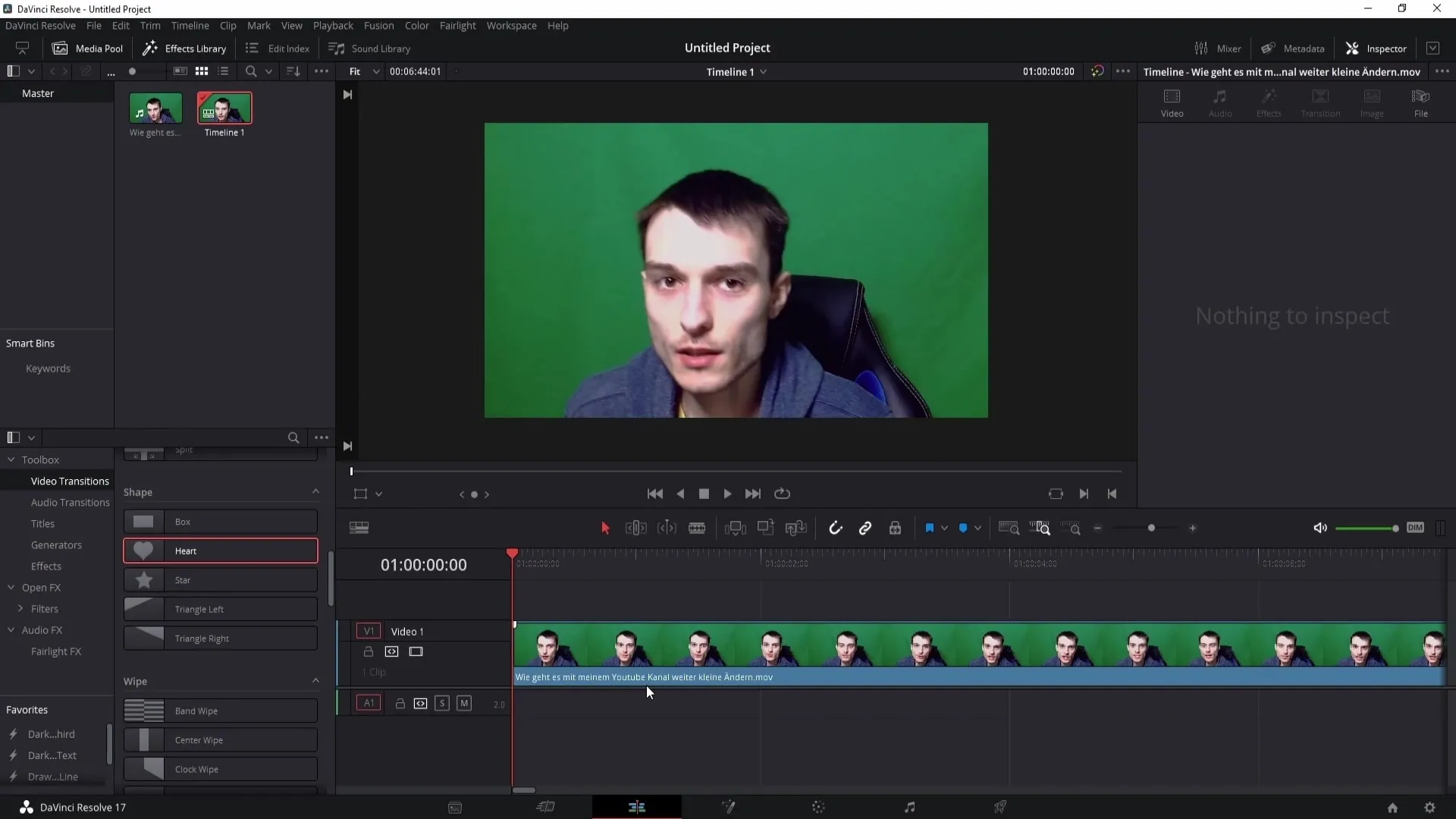
Most ki kell választania a videó egy adott részét, amelyet állóképként szeretne használni. Egyszerűen lejátszhatja a videót, és kiválaszthat egy megfelelő helyet. Alternatívaként a billentyűzet nyílbillentyűivel is navigálhat másodpercről másodpercre a kívánt pozícióhoz.
Megtalálta a megfelelő helyet? Nagyszerű! Most használja a borotvapenge eszközt, hogy vágást készítsen a videón. Kattintson arra a helyre, ahol a vágást szeretné elvégezni. Hogy biztosan pontosan a megfelelő pozíciót találd meg, a bal egérgomb egyszeri kattintásával visszaugorhatsz egy másodpercet, majd ismét vágást készíthetsz.
Ha a videó nem úgy néz ki, ahogyan szeretné, akkor változtassa meg a nézetet. Javaslom, hogy váltson a középső nézetre, így elég közel van, és pontosan be tudja állítani a vágásokat. Ezután állítson be egy újabb vágást a kívánt klip végén.
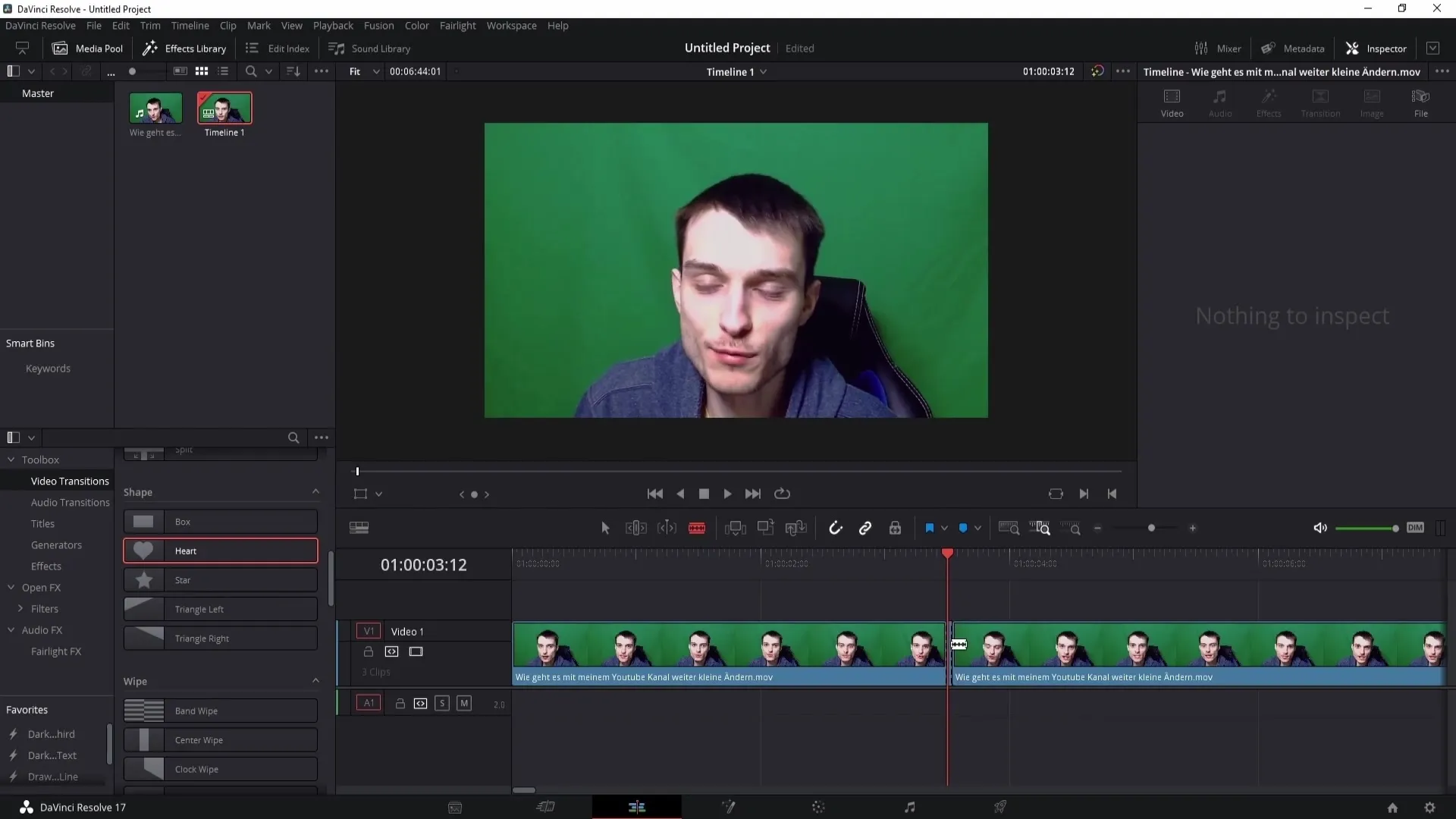
Most kattintson a jobb gombbal a vágott klipre, és válassza a "Clip sebességének módosítása" opciót. A megnyíló ablakban jelölje be a "Szabad képkocka" opciót, majd kattintson a "Módosítás" gombra. Most már sikeresen létrehozta a szabadkockát.
Ha szeretné egy kicsit meghosszabbítani az állóképet, váltson vissza kiválasztási módba. Ezt könnyen megteheti az "A" gomb segítségével. Húzza a klipet egy kicsit távolabb egymástól, hogy meghosszabbítsa az állókép időtartamát.
Ha ezt most lejátssza, látni fogja, hogy sikeresen létrehozta az állóképet. Ezután opcionálisan hozzáadhat egy zoom effektust. Menjen az állókép elejére, és kattintson rá. Most beállíthat egy kulcskockát a "Zoom" pontnál.
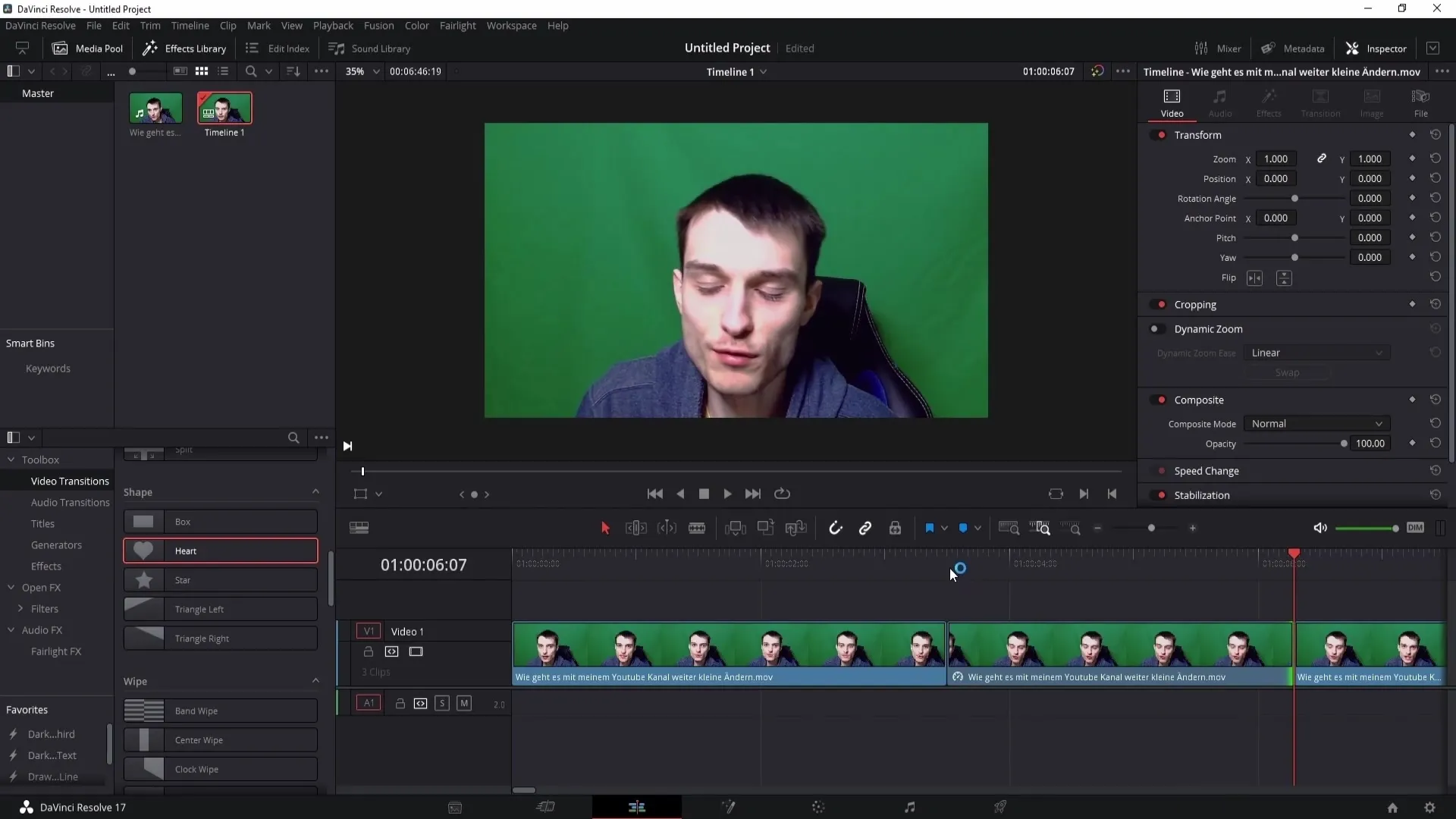
Ezután folytassa az állókép végére. Ha most a zoomot szeretné beállítani, lépjen egy kicsit előre. Ha most lejátssza a videót, látni fogja, hogy az állókép nagyítást kapott.
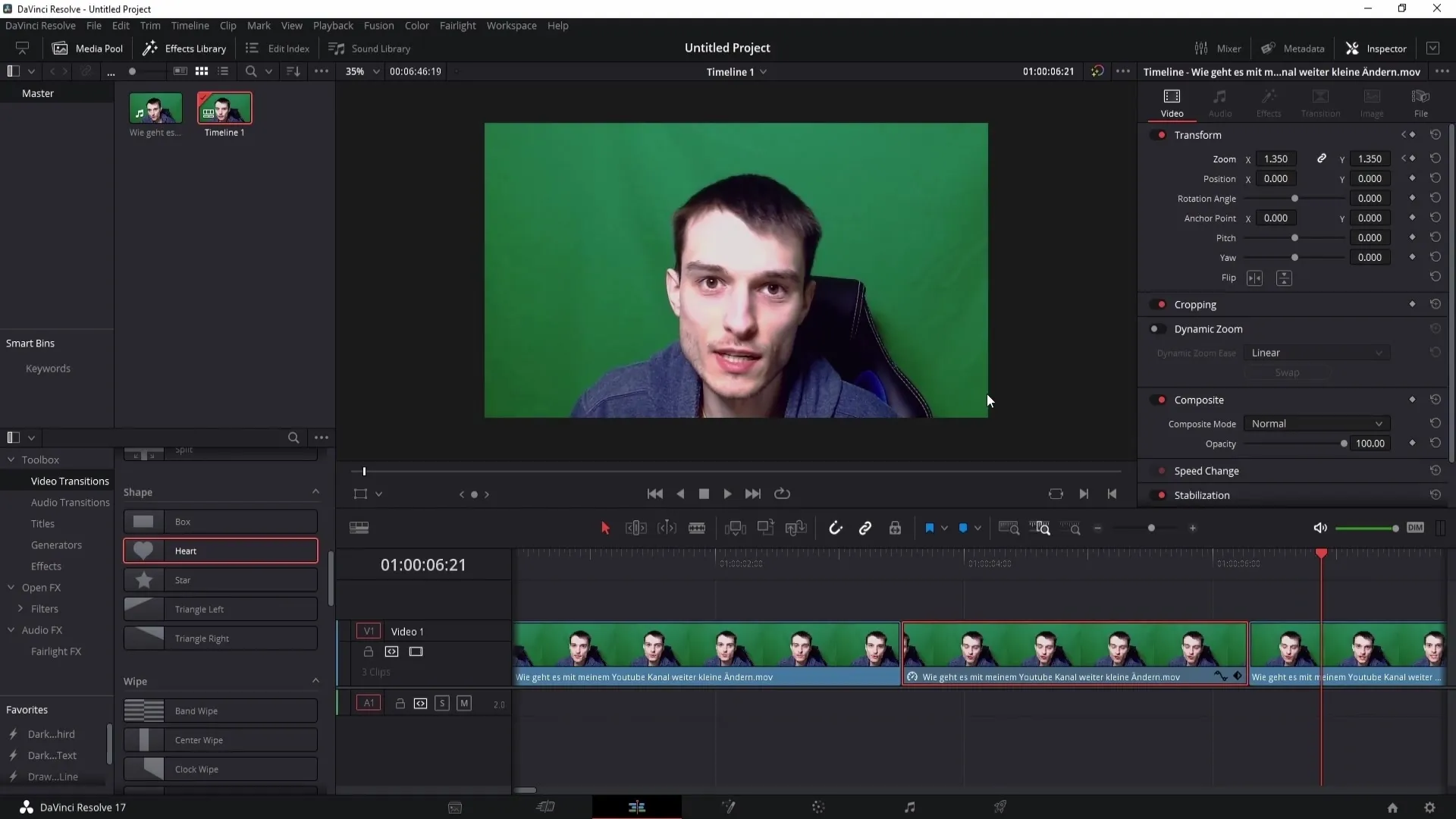
Ha nem tetszik a zoomhatás, semmi gond! Egyszerűen rákattinthat a kulcskockára, és visszavonhatja a módosítást. Ha ezután lejátssza a videót, látni fogja, hogy a zoomhatás megszűnt.
Összefoglaló
Ebben az útmutatóban megtanulta, hogyan hozhat létre állóképet egy videóból a DaVinci Resolve programban. A klip idővonalba való beillesztésétől a zoom-effekt alkalmazásáig minden lépés részletesen ismertetésre került. Most már tetszés szerint alakíthatja videóit és készíthet állóképeket.
Gyakran ismételt kérdések
Hogyan vághatok le egy adott klipet a DaVinci Resolve-ban? A borotvapenge eszközzel vágási pontokat állíthat be a videóban.
Hogyan hosszabbíthatom meg egy állókép időtartamát? Váltson kijelölési módba, és egyszerűen húzza a klipet távolabb egymástól.
Hogyan adhatok zoom-effektust az állóképemhez? Állítson be egy kulcskockát zoomoláskor, és állítsa be az értéket az állókép végén.
Mit tehetek, ha nem tetszik a zoomhatás? Törölheti a kulcskockát, vagy visszaállíthatja az értéket az eredeti értékre.


